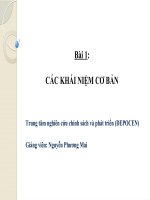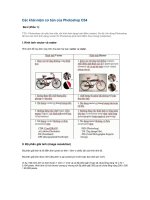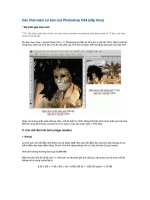Tin học 11 các KHáI NIệM cơ bản (tiết 46, 47 lý thuyết tiết 48 thực hành)
Bạn đang xem bản rút gọn của tài liệu. Xem và tải ngay bản đầy đủ của tài liệu tại đây (119.95 KB, 4 trang )
Bài 17: CáC KHáI NIệM CƠ BảN
(Tiết 46, 47: Lý thuyết. Tiết 48: Thực hành)
I. Mục tiêu:
• Về kiến thức:
o Biết được các tính năng chung của chương trình bảng tính;
o Biết ý nghĩa và phân biệt các đối tượng chính của màn hình
EXCEL;
o Biết khái niệm về địa chỉ của các ô tính;
• Về kỹ năng:
o Khởi động và kết thúc EXCEL;
o Biết cách nhập dữ liệu vào ô tính;
• Về thái độ: Bước đầu yêu thích làm việc với bảng tính.
II. Phương pháp, phương tiện:
o Phương pháp:
o Tiết 46, 47: vấn đáp, đàm thoại, hoạt động thông qua các
phiếu học tập;
o Tiết 48: Thực hành trên máy;
o Phương tiện: Phòng máy thực hành;
III. Chuẩn bị: Giáo viên chuẩn bị nội dung, kiểm tra phòng máy thực
hành
IV. Tiến hành hoạt động:
Hoạt động 1: Tìm hiểu ví dụ về bảng tính
Để đánh giá sự hiểu biết của HS về khái niệm bảng tính, GV cho học sinh
thực hiện phiếu học tập số 1.
Nội dung phiếu học tập số 1: Hãy đánh dấu ( vào cột tương ứng
Đặc điểm của sổ điểm
Đúng Sai
1. Mỗi trang của sổ điểm có dạng bảng, được chia thành các
dòng và cột.
(
Mỗi hàng ghi thông tin về một học sinh.
2. Sổ điểm có cả dữ liệu dạng văn bản (họ tên HS) và dữ liệu
(
số tính toán được (điểm kiểm tra, điểm thi...)
3. Kết quả học tập của HS thường được đánh giá qua công thức
(
tính điểm trung bình hoặc các công thức khác.
4. Khi thêm điểm mới không cần tính lại các công thức
(
5. Khi có sai sót, muốn sửa đổi phải lập lại bảng điểm
(
6. Khi muốn sắp xếp HS theo điểm thi tư cao xuống thấp phải
(
lập lại bảng điểm
7. Có thể trình bày bảng điểm với chữ viết, cách căn chỉnh
(
khác nhau.
Giáo viên yêu cầu một vài học sinh trình bày đáp án của mình.
Sau đó giáo viên kết luận lại đáp án của phiếu học tập.
Hoạt động 2: Tìm hiểu về chương trình bảng tính
Giáo viên trình bày khái niệm chương trình bảng tính và các đặc điểm
chung cơ bản của chương trình bảng tính:
• Giao diện: Màn hình làm việc của bảng tính là các trang tính có dạng
bảng được chia thành nhiều hàng, cột, ô. Dữ liệu được lưu giữ và hiển
thị trong những ô này.
• Dữ liệu: Chương trình bảng tính có khả năng xử lý nhiều kiểu dữ liệu
khác nhau, phổ biến nhất là dữ liệu số và dữ liệu dạng văn bản.
• Khả năng sử dụng công thức: Các chương trình bảng tính đặc biệt hữu
ích vì chúng cho phép sử dụng công thức để tính toán. Khi kết quả
thay đổi thì kết quả tính tóan được cập nhật tự động.
• Khả năng trình bày: Có thể trình bày dữ liệu trong các ô của trang tính
với nhiều kiểu chữ, cách căn chỉnh khác nhau, việc thay đổi cách hiển
thị dữ liệu rất dễ dàng.
• Dễ dàng sửa đổi: Với bảng tính điện tử, ta cso thể dễ dàng sửa đổi, sao
chép nội dung các ô, thêm hoặc xóa các ô, hàng, cột và các trang tính.
• Khả năng sắp xếp và lọc dữ liệu: Chương trình bảng tính có các tính
năng sắp xếp và lọc các hàng, các cột một cách nhanh chóng.
• Tạo biểu đồ: Hơn hẳn làm việc trên giấy, chương trình bảng tính có
công cụ tạo biểu đồ một cách đơn giản.
Hoạt động 3: Tìm hiểu chương trình bảng tính EXCEL
a. Khởi động EXCEL:
GV gợi ý việc khởi động EXCEL cũng giống như khởi động WORD và cho
HS làm việc với phiếu học tập số 2.
Nội dung phiếu học tập số 2: Hãy đánh dấu ( vào cột tương ứng
Để khởi động EXCEL
Đúng Sai
Chọn lệnh Start ( All Programs ( Microsoft Excel
(
Nhấp chuột trên một tệp bảng tính bất kỳ
(
Nhấp đúp chuột trên một tệp bảng tính bất kỳ
(
Nhấp chuột phải trên một tệp bảng tính bất kỳ
(
Nhấp đúp chuột tại biểu tượng EXCEL trên màn hình DESK
(
TOP
GV yêu cầu một vài HS nêu đáp án.
Sau đó, GV kết luận lại đáp án của phiếu học tập, GV yêu cầu HS thực
hiện các thao tác khởi động Excel.
b. Màn hình làm việc:
GV yêu cầu HS quan sát hình 4.3a và 4.3b và thực hiện phiếu học tập
số 3.
Nội dung phiếu học tập số 3: Quan sát giao diện của EXCEL và WORD,
so sánh và đánh dấu ( vào các cột Word hoặc EXCEL các thành phần
có trên màn hình làm việc.
Thành phần
Word Excel
1. Thanh tiêu đề
(
(
2. Thanh bảng chọn
(
(
3. Thanh công cụ chuẩn
(
(
4. Thanh công cụ định dạng
(
(
5. Thanh công thức
(
6. Bảng chọn Table
(
7. Bảng chọn Data
(
8. Nút lệnh Insert table
(
9. Các nút lệnh Sort và AutoSum
(
10. Các nhãn trang tính bên trái thanh
(
cuốn
GV yêu cầu một vài học sinh đọc kết quả, sau đó GV tổng kết.
c. Các thành phần làm việc trên trang tính:
Để thực hiện phần này, GV yêu cầc học sinh khởi động chương trình
EXCEL, sau đó yêu cầu HS xác định rõ các thành phần chính trên trang tính:
• Trang tính: Là một miền làm việc chính trên màn hình. Trang tính
được chia thành các cột và các hàng. Trang tính được phân biệt bằng
tên trên các nhãn ở phần dưới màn hình, ngầm định là Sheet1, Sheet2,
Sheet3.
• Cột: Các cột được đánh thứ tự liên tiếp từ trái sang phải bằng các chữ
cái và các cặp chữ cái từ A đến IV (gồm có 256 cột)
• Hàng: Các hàng được đánh thứ tự liên tiếp từ trên xuống dưới bằng
các số, bắt đầu từ 1, 2, 3,...đến 65536.
• Ô tính: Ô tính là vùng giao nhau giữa một cột và một hàng trên trang
tính và dùng để chứa dữ liệu. Mỗi ô tính có địa chỉ duy nhất để xác
định, đó là cặp tên cột và tên hàng mà ô tính nằm trên đó.
• Thanh công thức: Là thanh công cụ năm ngay phía dưới các nút tên
hàng. Thanh công thức hiển thị nội dung của ô khi nháy chuột trên ô
tính đó.
d. Nhập dữ liệu:
GV yêu cầu HS thực hiện việc nhập dữ liệu một ô bất kỳ thông qua
các bước sau:
• Bước 1: Nháy chuột trên ô để kích hoạt ô đó.
• Bước 2: Nhập dữ liệu từ bàn phím
• Bước 3: Nhấn phím Enter.
e. Lưu bảng tính và kết thúc:
GV gợi ý việc lưu và thoát khỏi EXCEL cũng giống như việc thoát và
thoát khỏi WORD và cho HS làm việc với phiếu học tập số 4.
Nội dung phiếu học tập số 4: Hãy nhớ lại các thao tác với WORD và
điền lại các lệnh thích hợp vào bảng dưới đây:
Mục đích
Thao tác thực hiện
Nháy File ( ................hoặc nháy nút
Lưu bảng tính
lệnh........
Đóng tệp bảng tính hiện hành
Nháy File ( ................hoặc nháy nút
(vẫn mở EXCEL)
lệnh........
Nháy File ( ................hoặc nháy nút
Thoát khỏi EXCEL
lệnh........
Hoạt động 4: Thực hành
Các bước thực hiện:
• GV giới thiệu các nội dung cần thực hành:
Bài 4 trang 113 SGK và Bài 5 trang
114 SGK
• GV yêu cầu HS sử dụng các thao tác nhập dữ liệu đã học để hoàn
thành trình tự các yêu cầu mà các bài thực hành đã nêu.
• Trong quá trình học sinh thực hành trên máy, giáo viên quan sát và
hướng dẫn, giải đáp những thắc mắc của học sinh - hướng dẫn học
sinh thực hiện các thao tác khó.
Hoạt động 5: Đánh giá - Dặn dò
Giáo viên tổng kết, đánh giá kết quả
học tập của học sinh thông qua kết quả của các bài thực hành.
GV yêu cầu HS về làm các bài tập 1,
2, 3, 4, 5, 6 trang 114 và 115 SGK.